文章详情页
Win10电脑安全模式下怎么修复系统?安全模式下怎么修复系统具体步骤
浏览:73日期:2022-07-12 13:29:31
可能大部分使用Win10电脑的用户都知道遇到电脑问题可以进入安全模式来修复电脑。但是他们可能只有这个概念,如果真的进入到安全模式也针对不知道该怎么办。今天小编就给大家带来了Win10系统进入安全模式后怎么修复系统的教程。
方法一:
1、首先按win+R打开运行,之后输入msconfig回车。
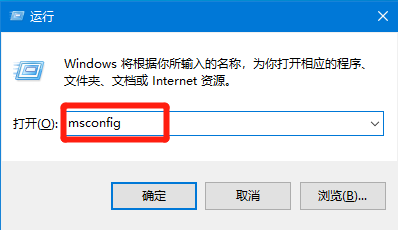
2、接着在打开的窗口中,定位到上方的引导,接着勾选安全引导,最后点击确定。
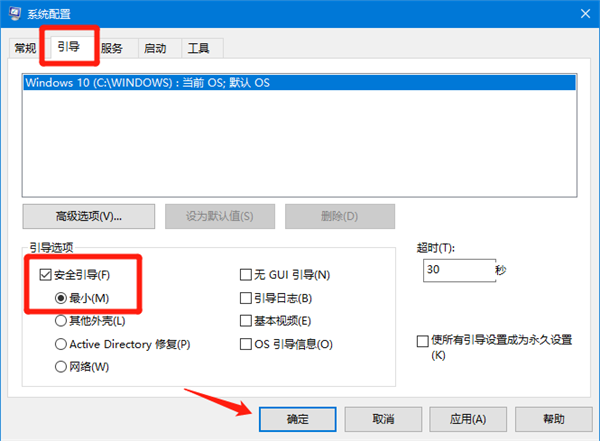
3、接着在弹出的窗口中,选择重启即可。
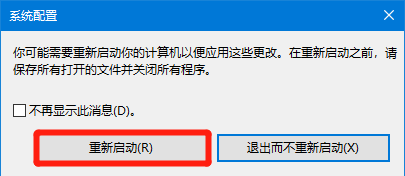
方法二:
1、按住shift同时点击重启进入界面。
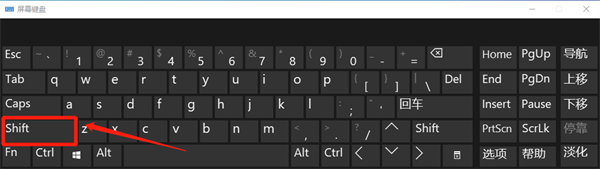
2、在界面中,选择疑难解答。
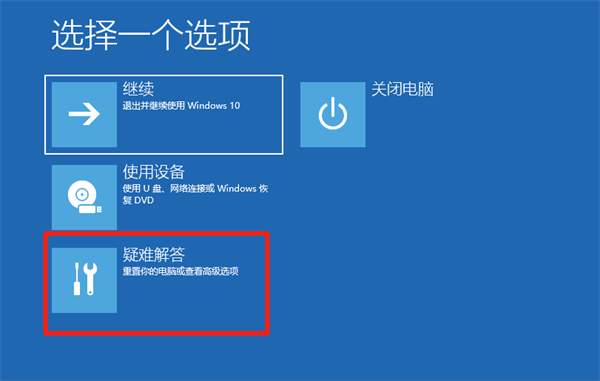
3、在疑难解答界面中,选择高级选项。
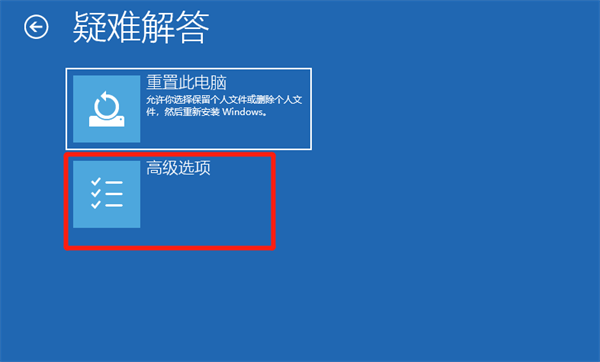
4、在高级选项界面中,选择启动设置。
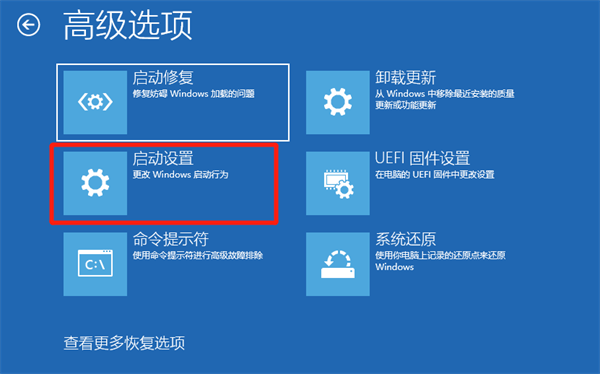
5、在启动设置界面中,选择重启。
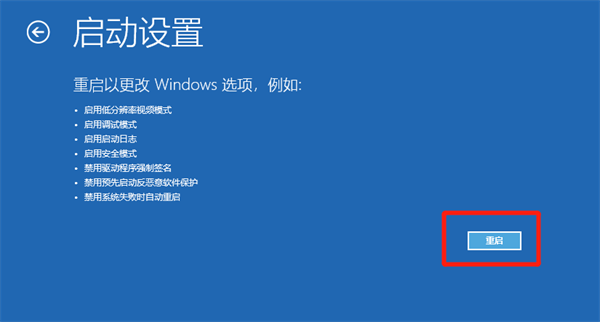
6、接着根据提示输入相应的数字即可。
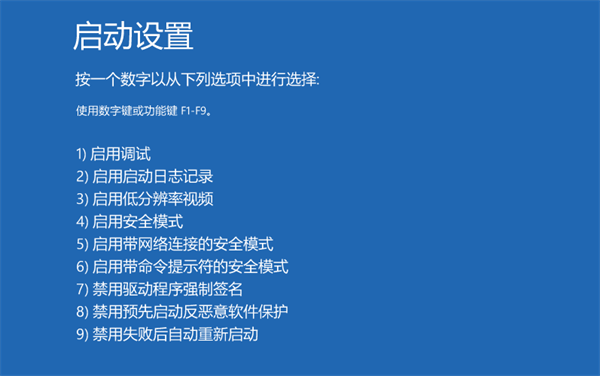
相关文章:
1. Win11系统搜索不到蓝牙耳机怎么办?Win11搜索不到蓝牙耳机解决方法2. AIX上克隆rootvg的操作方法 3. 如何在电脑PC上启动Windows11和Linux双系统4. 苹果 macOS 11.7.3 更新导致 Safari 收藏夹图标无法正常显示5. deepin20时间显示不准确怎么调整? deepin时间校正方法6. uos如何安装微信? uos系统微信的安装教程7. UOS文档查看器怎么添加书签? UOS添加书签的三种方法8. 如何安装win10和win11双系统?win10和win11双系统安装详细教程9. CentOS如何查看命令执行进度?10. mac程序没反应怎么办 mac强制关闭程序的方法
排行榜

 网公网安备
网公网安备